Cách bật tính năng tự động lưu trữ ứng dụng trên điện thoại Android
Việc thiếu dung lượng từ lâu đã luôn là một vấn đề quen thuộc mà đa số người dùng gặp phải. Trong bài viết này, hãy cùng tìm hiểu cách để lưu trữ ứng dụng và tiết kiệm được lượng lớn dung lượng cho điện thoại.
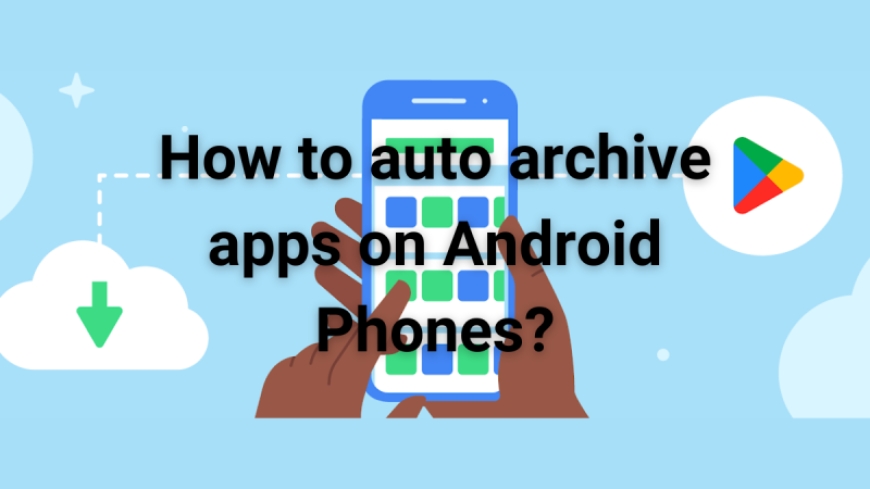
Cửa hàng Google Play mang đến cho người dùng quyền truy cập vào vô số ứng dụng hữu ích. Tuy nhiên, thực tế là bạn không thể cài đặt và sử dụng hết tất cả chúng. Thông thường, một chiếc điện thoại thông minh có thể chứa khoảng 20-30 ứng dụng, nhưng trong số đó lại có rất nhiều ứng dụng mà bạn hầu như không đụng tới. Tuy nhiên, mặc dù bạn không dùng, những ứng dụng này vẫn nằm trên hệ thống của bạn và chiếm dung lượng bộ nhớ và tài nguyên quý giá.
Sự khác biệt về mức độ tài nguyên mà các ứng dụng thường xuyên và ít khi sử dụng tiêu thụ là khá rõ rệt. Tuy nhiên, điều này vẫn là một mối lo ngại, đặc biệt khi bạn coi bộ nhớ điện thoại như một tài sản quan trọng. Khi dung lượng bộ nhớ sắp hết, bạn không thể lưu trữ thêm những kỷ niệm quý giá như ảnh hay video. Trong tình huống này, nhiều người thường vội vàng xóa đi những dữ liệu quan trọng hoặc các ứng dụng mà sau đó họ không thể khôi phục lại.

Hiện nay, Android đã cung cấp tính năng lưu trữ ứng dụng, cho phép bạn giải phóng dung lượng mà không cần xóa hẳn ứng dụng cùng dữ liệu cá nhân của mình. Điều này đồng nghĩa với việc bạn có thể giữ lại những ứng dụng ít sử dụng mà không lo mất dữ liệu quan trọng.
Làm cách nào để lưu trữ ứng dụng trên điện thoại Android?
Bước 1: Mở Cửa Hàng Play
Bước 2: Truy Cập Hồ Sơ Cá Nhân trên góc bên trái màn hình
Bước 3: Truy Cập vào mục cài đặt

Bước 4: Tìm mục tự động lưu trữ ứng dụng và mở nó lên.
Tính năng tự động lưu trữ ứng dụng có tác dụng gì?
Sau khi kích hoạt, tính năng này sẽ lưu trữ các ứng dụng bằng cách loại bỏ các tệp cài đặt. Dữ liệu của bạn vẫn sẽ được lưu trên thiết bị, vì vậy khi bạn muốn sử dụng lại ứng dụng đã lưu trữ, quá trình tải xuống sẽ chỉ mất vài giây. Các ứng dụng đã lưu trữ sẽ được phân biệt với các ứng dụng khác bằng biểu tượng màu xám.
Tất nhiên, nếu bộ nhớ điện thoại của bạn đã đầy, bạn sẽ cần phải sắp xếp lại bằng cách loại bỏ các ứng dụng không sử dụng và xóa bớt một lượng lớn ảnh và video để tận dụng tối đa dung lượng còn lại.
